Win11怎么更新音频驱动?Win11更新音频驱动的方法
更新日期:2023-11-07 08:37:11
来源:网友投稿
手机扫码继续观看

或许有的朋友还不太清楚win11怎么更新音频驱动?那么接下来小编就为大家带来了win11更新音频驱动的方法哦,有需要的朋友赶快来看看吧。
win11怎么更新音频驱动:
方法一:
1、首先,按【Win】键,或点击任务栏上的【开始图标】,然后点击已固定应用下的【设置】;
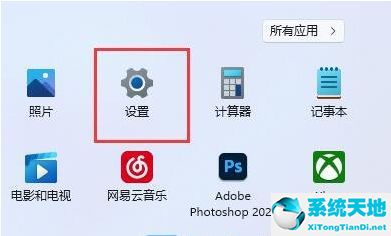
2、然后,打开的设置(Win+i)窗口,左侧点击【Windows 更新】;
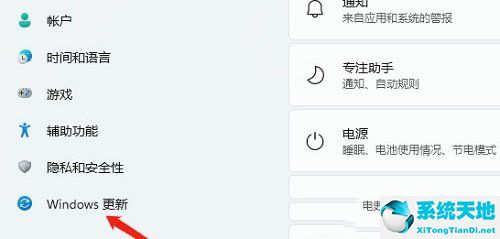
3、接着 ,在更多选项下,点击【高级选项(传递优化、可选更新、活动时间以及其他更新设置)】;
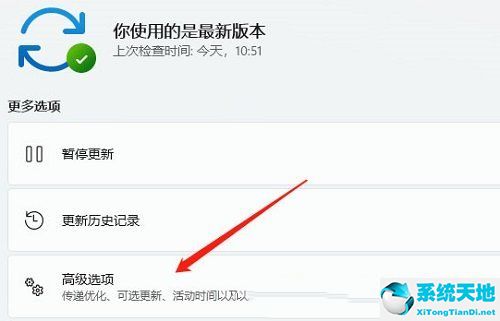
4、随后,其他选项下,点击【可选更新(功能、质量和驱动程序更新)】;
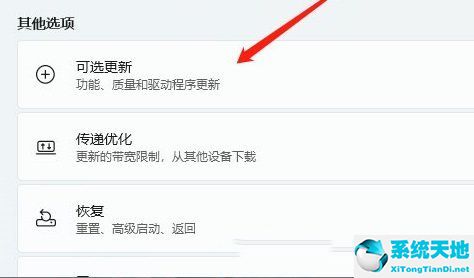
5、最后,当前路径为:Windows 更新>高级选项>可选更新,点击【驱动程序更新】。
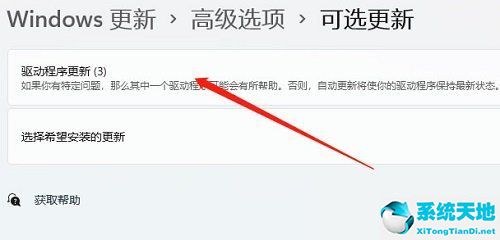
方法二:
1、首先,右键点击任务栏右下角的【声音图标】,在打开的选项中,选择【声音设置】;

2、然后,输入下查看能不能找到麦克风设备,如果没有的话,说明没有连接或者驱动不对;
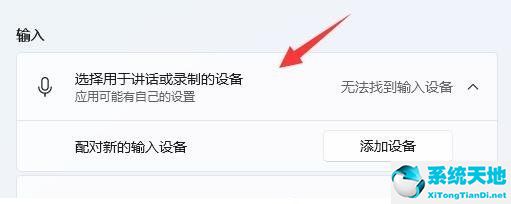
3、接着,这时候,可以右键点击任务栏上的【开始图标】,然后选择【设备管理器】;
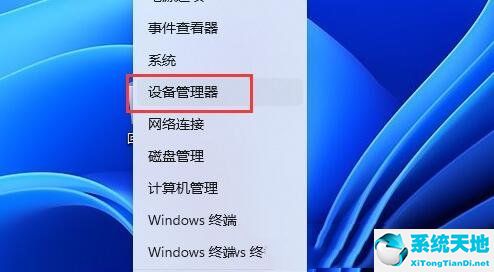
4、最后,设备管理器窗口,在音频输入和输出下,右键点击【麦克风】,在打开的菜单项中,选择【更新驱动程序】。
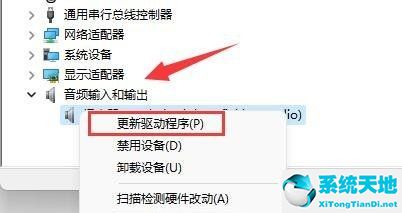
该文章是否有帮助到您?
常见问题
- monterey12.1正式版无法检测更新详情0次
- zui13更新计划详细介绍0次
- 优麒麟u盘安装详细教程0次
- 优麒麟和银河麒麟区别详细介绍0次
- monterey屏幕镜像使用教程0次
- monterey关闭sip教程0次
- 优麒麟操作系统详细评测0次
- monterey支持多设备互动吗详情0次
- 优麒麟中文设置教程0次
- monterey和bigsur区别详细介绍0次
系统下载排行
周
月
其他人正在下载
更多
安卓下载
更多
手机上观看
![]() 扫码手机上观看
扫码手机上观看
下一个:
U盘重装视频












